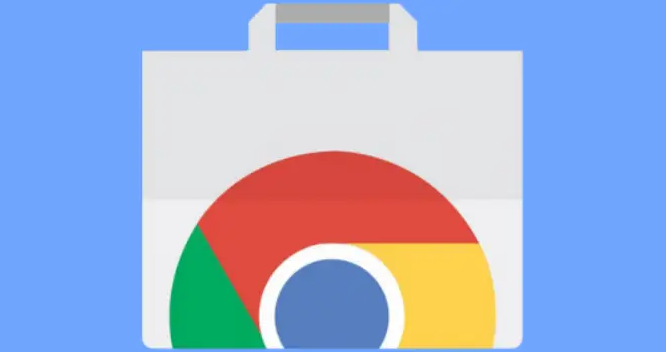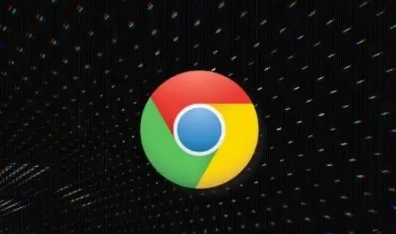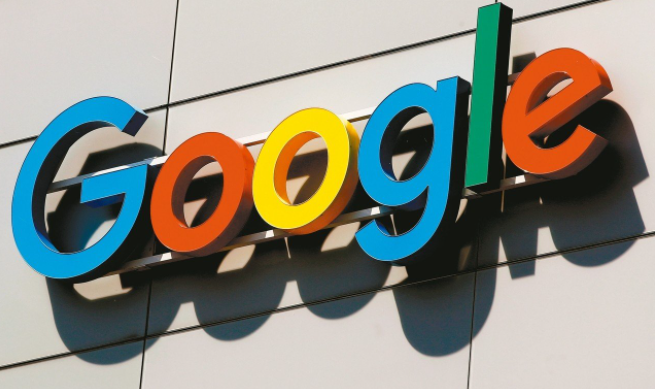详情介绍

一、进入设置页面
1. 打开浏览器:启动Google浏览器,点击右上角的三个竖点图标(菜单按钮)。
2. 找到设置选项:在弹出的菜单中,选择“设置”选项,进入浏览器的设置页面。
二、调整外观设置
1. 进入外观设置区域:在设置页面的左侧栏中,找到并点击“外观”选项。这里可以对浏览器的外观进行各种自定义设置。
2. 开启简洁模式相关设置:在外观设置区域中,可以看到一些与界面简洁度相关的选项。例如,可以取消勾选“显示书签栏”选项,这样书签栏就不会显示在浏览器界面中,使界面更加简洁。同时,还可以调整工具栏按钮的显示方式,只保留常用的按钮,如地址栏、刷新按钮等。可以通过点击“自定义工具栏”按钮,在弹出的菜单中选择要显示或隐藏的工具栏按钮。
三、管理扩展程序
1. 进入扩展程序管理页面:在设置页面的左侧栏中,找到并点击“扩展程序”选项,进入扩展程序管理页面。
2. 禁用不必要的扩展程序:如果安装了很多扩展程序,它们可能会占用浏览器的空间并影响界面的简洁性。在扩展程序管理页面中,可以看到已安装的所有扩展程序列表。对于不常用的扩展程序,可以点击其右侧的“禁用”按钮,将其暂时禁用。这样可以减少浏览器界面中的元素,使界面更加清爽。
四、调整主页设置(可选)
1. 进入主页设置选项:在设置页面的左侧栏中,找到并点击“启动时”选项。这里可以设置浏览器启动时的主页显示方式。
2. 设置简洁主页:可以选择一个简洁的网页作为主页,或者直接选择“打开特定网页或一组网页”选项,并输入一个空白页面的网址(如about:blank),这样每次打开浏览器时都会显示一个空白页面,减少不必要的内容干扰。另外,也可以选择“继续浏览上次关闭的页面”选项,但这种方式可能不会最简洁,具体根据个人需求进行选择。